
別のiPadOS Appからスクールワークの課題を送信する
別のiPadOSアプリからアセスメントを送信する
スクールワークと共有するに対応しているiPadOS Appを開いてから、アセスメントで使用するファイルを開きます。
PDF、Pages、Numbers、Keynote、Googleドキュメント、Googleスプレッドシート、Googleスライド、画像ファイルをアセスメントで使用できます。
「共有」ボタンをタップします。
共有オプションの最初のセクションで、「スクールワーク」をタップします(必要に応じて、左にスワイプすると他のオプションが表示されます)。
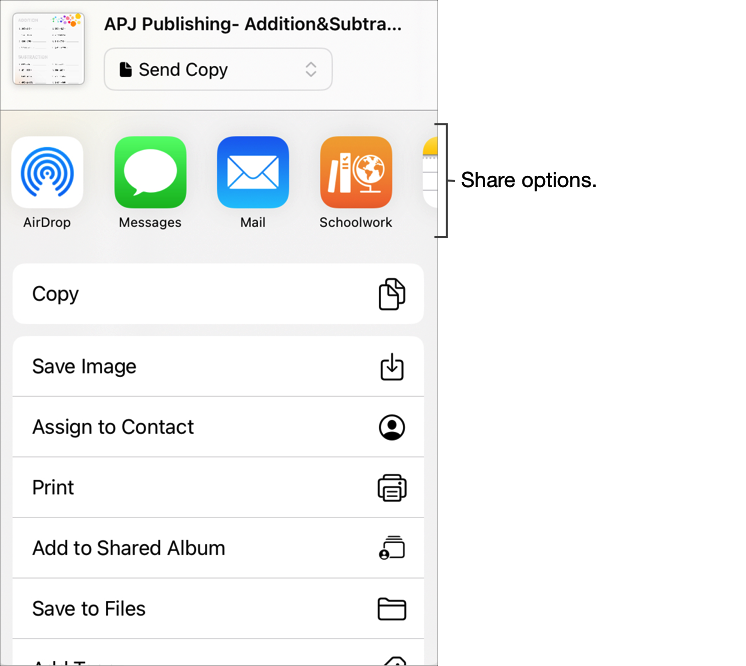
アセスメントのタイトルを入力し、「タイプ」ポップアップメニューで「送信と収集」をタップします。
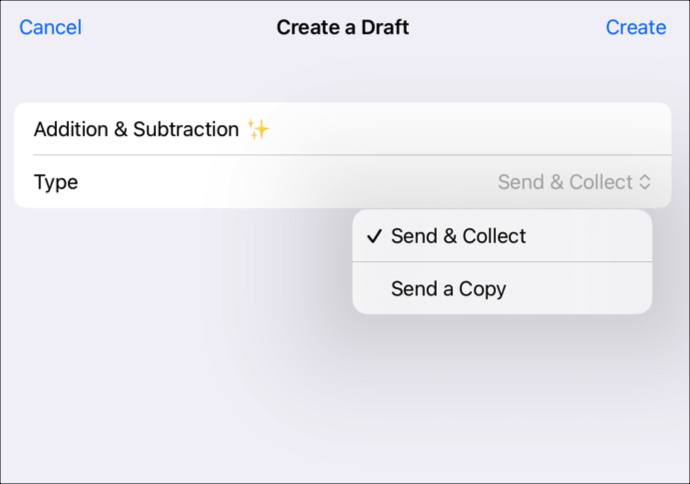
「作成」をタップします。
選択したファイルを使用して、アセスメントの下書きが作成されます。
スクールワークの「最近のアクティビティ」をタップし、アセスメントの下書きを開きます。
マークアップツールを使用してメモや情報をさらに追加し、「Assign(割り当て)」をタップします。
アセスメントの詳細を編集する:受信者、タイトル、説明文、配信日、期限、制限時間、アセスメントモード設定を追加、削除、更新します。
更新したアセスメントを送信するには、「送信」をタップします。
配信日を指定した場合は、「スケジュール」をタップします。スクールワークは、指定した日時に送信するためにアセスメントを保存します。
別のiPadOSアプリから課題を作成する
スクールワークと共有するに対応しているiPadOS Appを開いてから、課題で使用するアクティビティを開きます。
「共有」ボタンをタップします。
共有オプションの最初のセクションで、「スクールワーク」をタップします(必要に応じて、左にスワイプすると他のオプションが表示されます)。
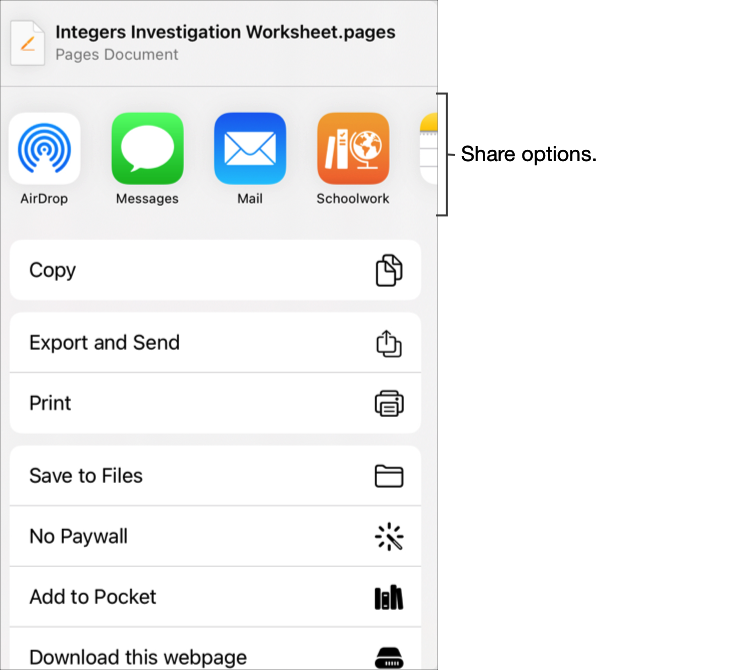
割り当てのタイトルを入力し、次のいずれかを実行します。
Pages、Numbers、Keynoteで生徒と共同作業を行うには、「タイプ」ポップアップメニューで「共同作業」をタップします。
生徒が表示またはダウンロードできるようにファイルを公開するには、「タイプ」ポップアップメニューで「コピーを送信」をタップします。
時間制限のあるAppタスクまたはAppアクティビティを生徒に割り当てるには、「タイプ」ポップアップメニューに「アクティビティ」が表示されていることを確認します。
「作成」をタップします。
割り当ての下書きが作成され、新しいアクティビティ(ファイル、写真、ビデオ、App、リンク)が追加されます。
スクールワークで「最近のアクティビティ」をタップし、割り当ての下書きを開いて、「割り当てを編集」をタップします。
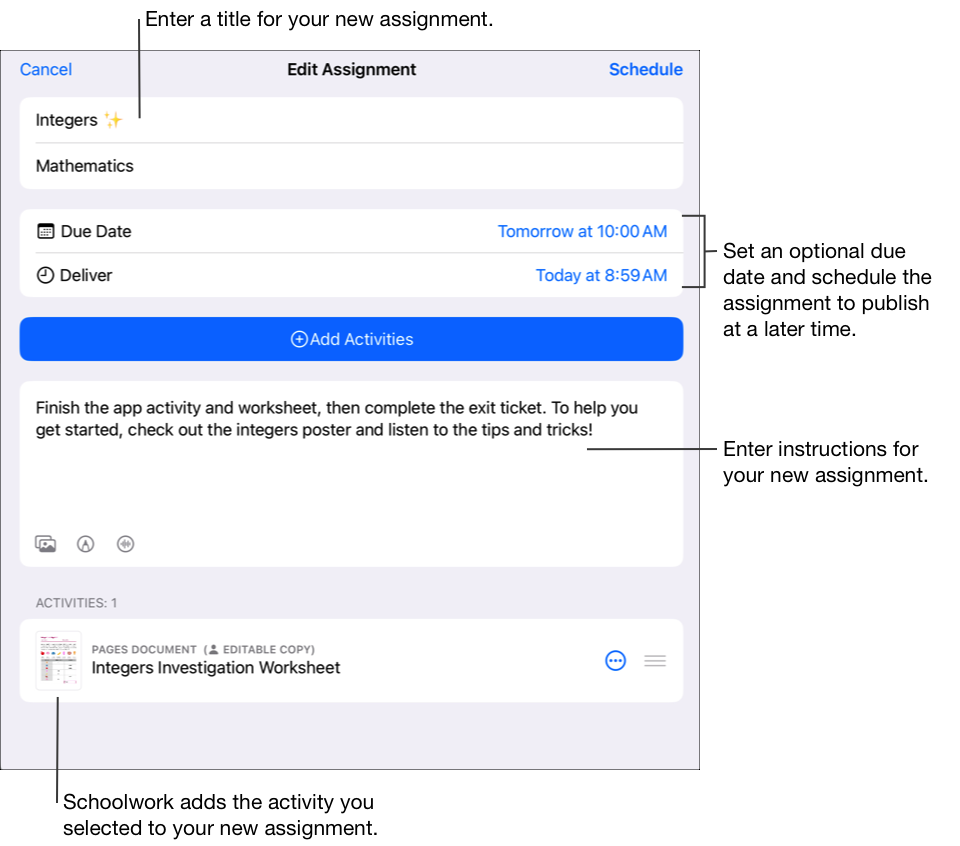
割り当ての詳細を編集する:タイトル、受信者、期限、配信日、アクティビティ、説明文、およびファイルを追加、削除、および更新します。
ファイルを並べ替えるには、サムネイルを長押しして、説明文中の新しい場所にドラッグします。ファイルを削除するには、
 をタップします。
をタップします。更新した課題を公開するには、「公開」をタップします。
配信日を指定した場合は、「スケジュール」をタップします。スクールワークは、指定した日時に送信するために課題を保存します。